一、前期准备
1. 安装IntelliJ IDEA:选择安装路径后,一路next,需要注册码或者注册服务器。
2. maven:官网下载maven,下载链接如下:
下载后配置环境变量,在path中加入maven文件中bin文件的路径。
命令行中输入mvn -version,输出如下,则maven本地配置成功
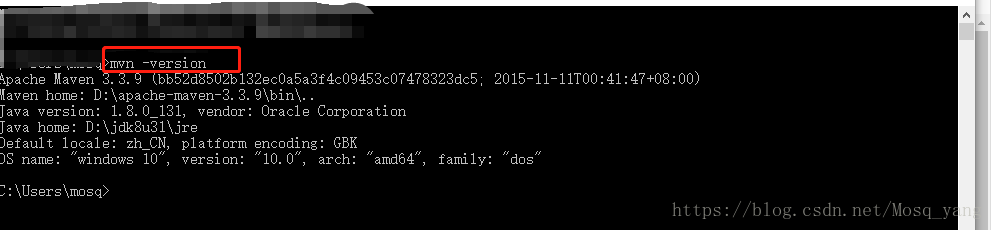
3. 安装Tomcat:
下载Tomcat,下载链接如下:点击打开链接,解压,找到解压后的bin文件,执行bin文件下的startup.bat文件,结果如图
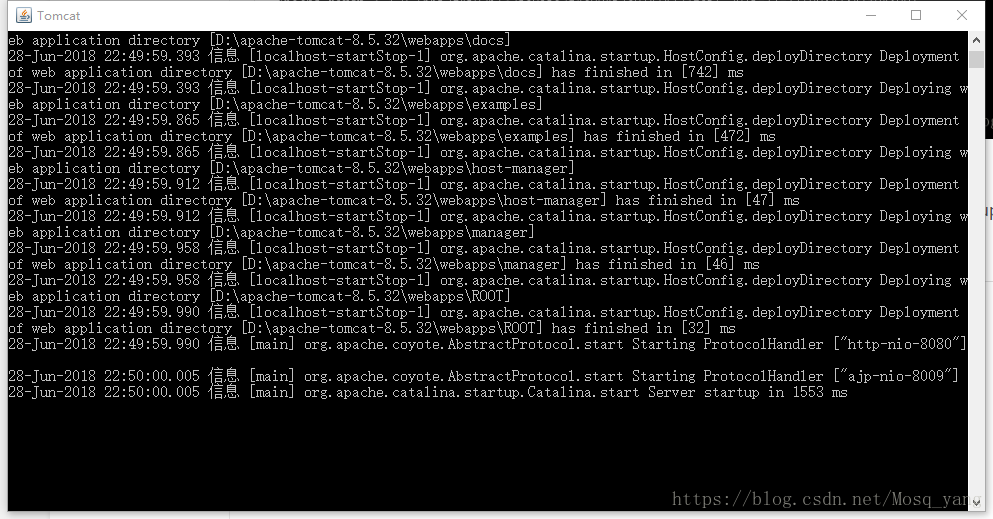
执行完成不要关闭,打开浏览器,地址栏输入:localhost:8080,出现下图。

二、在IDEA中配置maven和tomcat
1.打开idea,Configure—>Settings
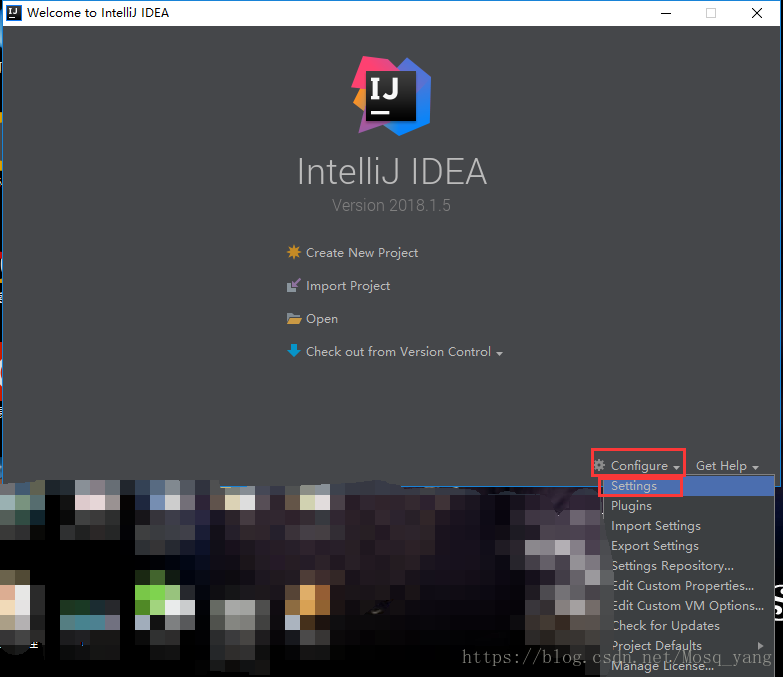
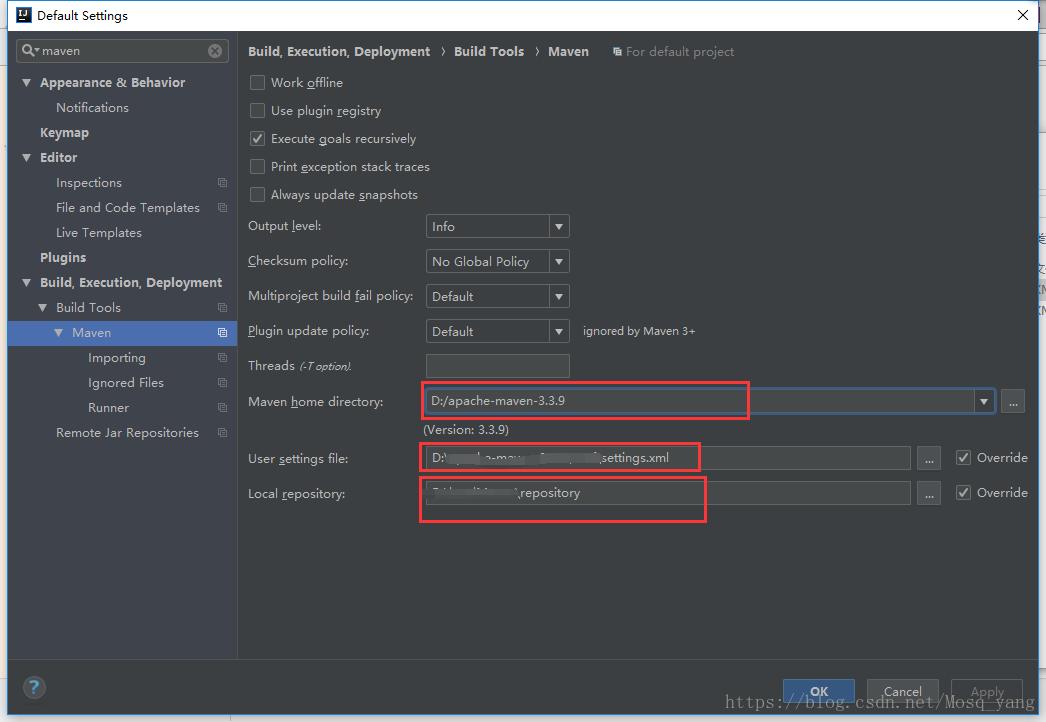
注意这三个地方,然后点ok就好了。
2. 新建maven项目
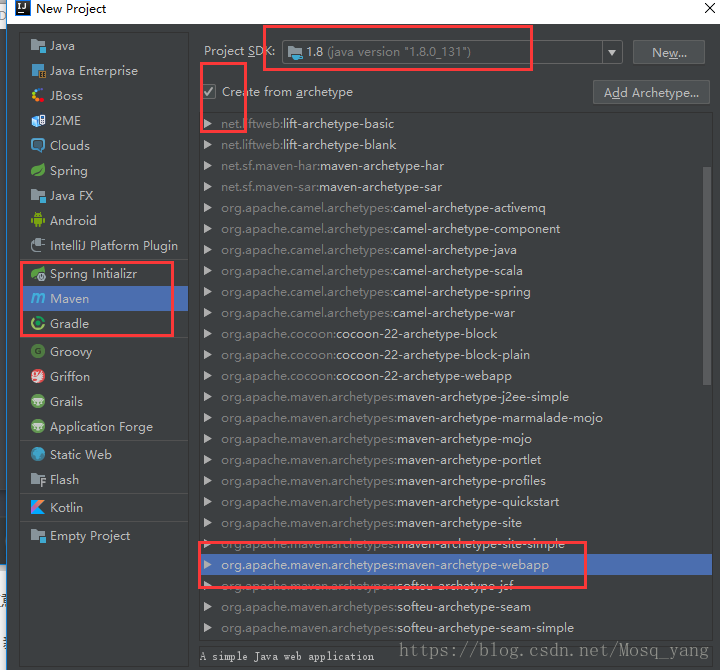
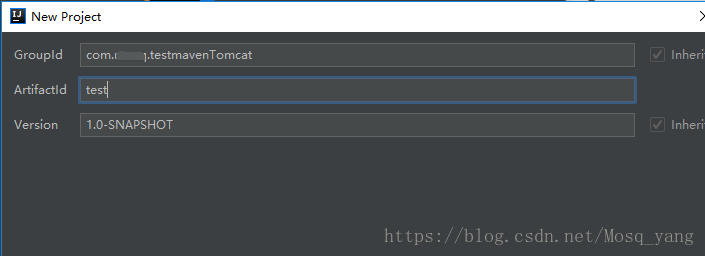
3.配置Tomcat
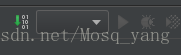
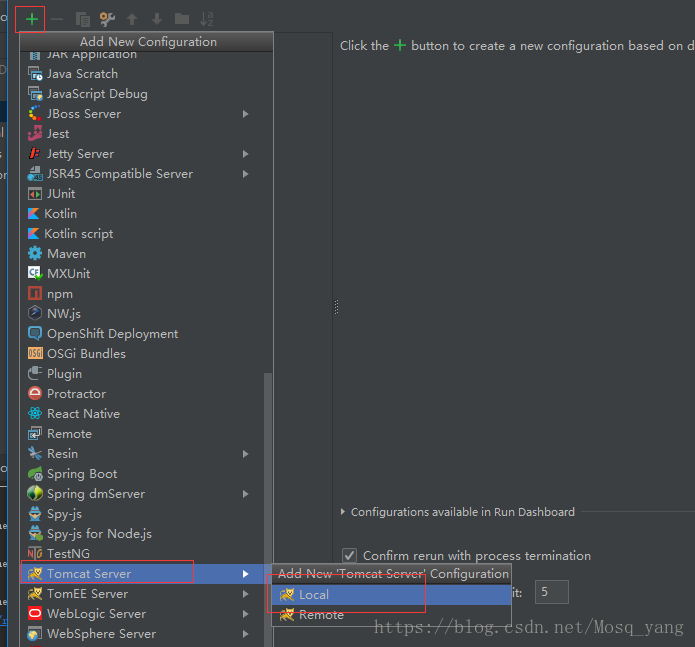
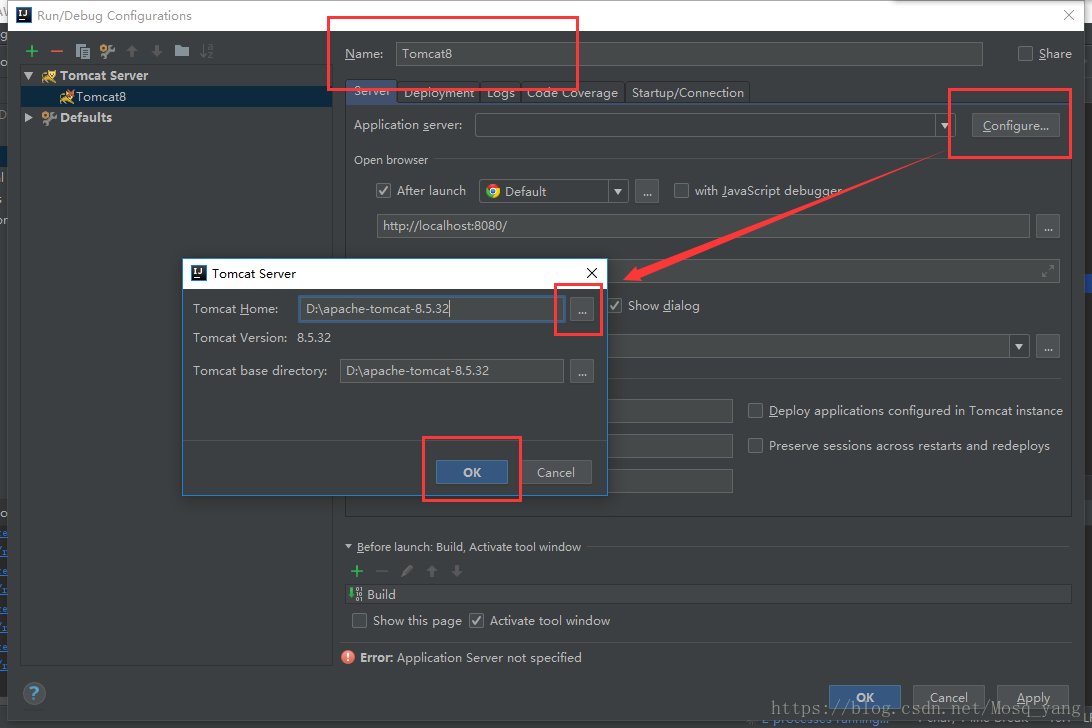
添加artifact
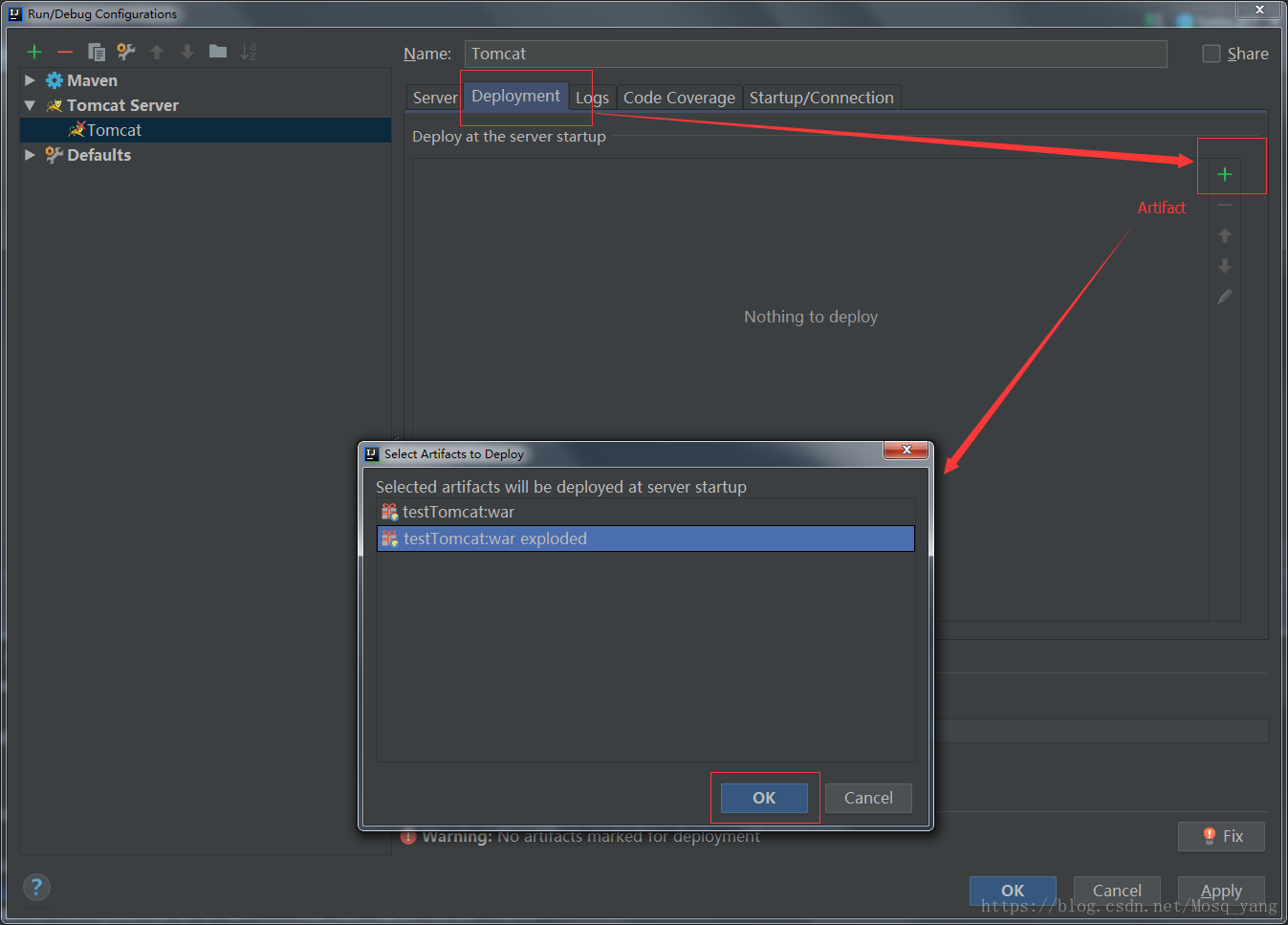
工程目录如下:
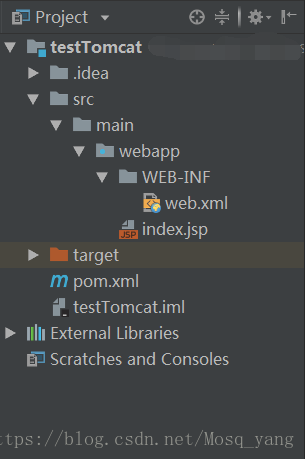
运行结果:(更改了Tomcat的默认端口,若未更改,应为8080)
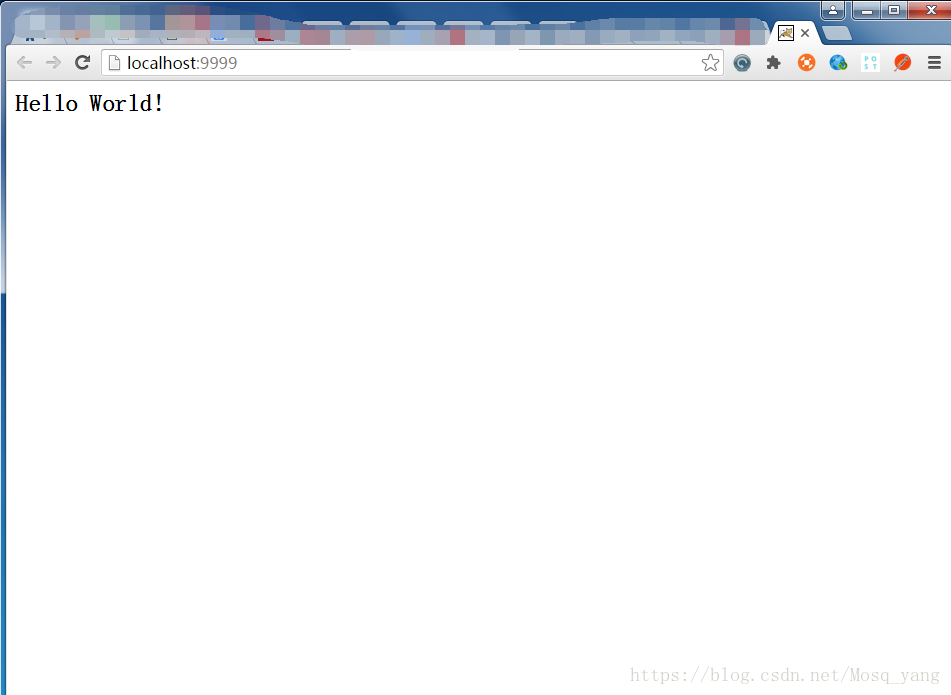





 本文详细介绍了如何在IntelliJ IDEA中安装并配置Maven和Tomcat的过程,包括安装步骤、环境变量设置及项目搭建等关键环节。
本文详细介绍了如何在IntelliJ IDEA中安装并配置Maven和Tomcat的过程,包括安装步骤、环境变量设置及项目搭建等关键环节。
















 678
678

 被折叠的 条评论
为什么被折叠?
被折叠的 条评论
为什么被折叠?








